Lecture vidéo
-
Passez à la lecture.

- Appuyez sur la touche
.
- Appuyez sur la touche
-
Sélectionnez une vidéo.

- Utilisez la molette
pour sélectionner la vidéo à lire.
- Dans l'affichage d'une image unique, l'icône [
] affichée dans le coin supérieur gauche de l'écran indique qu'il s'agit d'une vidéo.
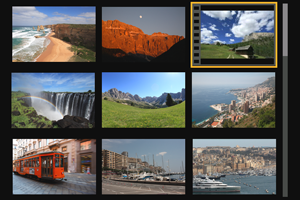
- Sur l'affichage de l'index, les perforations sur le contour gauche d'une vignette indiquent une vidéo. Étant donné qu'il est impossible de lire les vidéos depuis l'affichage de l'index, appuyez sur
pour basculer sur l'affichage d'une image unique.
- Utilisez la molette
-
Dans l'affichage d'une image unique, appuyez sur
.

-
Appuyez sur
pour lire la vidéo.
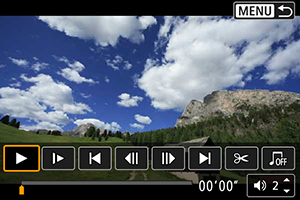
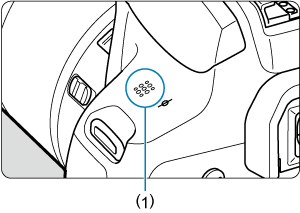
(1) Haut-parleur
- La lecture de la vidéo commence.
- Vous pouvez suspendre la lecture et afficher le panneau de lecture vidéo en appuyant sur
. Appuyez à nouveau sur la touche pour reprendre la lecture.
- Si vous appuyez sur la touche
, la lecture saute en avant d'environ 4 secondes. De la même manière, si vous appuyez sur la touche
, la lecture saute en arrière d'environ 4 secondes.
- Vous pouvez également régler le volume pendant la lecture vidéo au moyen des touches
.
Panneau de lecture vidéo
Panneau de lecture vidéo (albums d'instantanés vidéo)
Attention
- Réglez le volume avec les commandes du téléviseur lorsque l'appareil photo est connecté à un téléviseur pour la lecture vidéo (), car le volume ne peut pas être réglé avec les touches
.
- La lecture vidéo peut s'arrêter si la vitesse de lecture de la carte est trop lente ou si les fichiers vidéo contiennent des images altérées.
Remarque
- Reportez-vous à Durée disponible pour l'enregistrement vidéo pour en savoir plus sur la durée d'enregistrement vidéo disponible.
